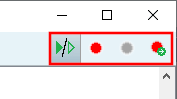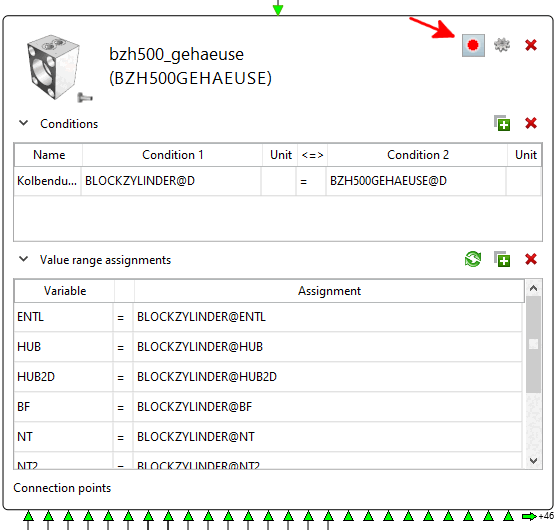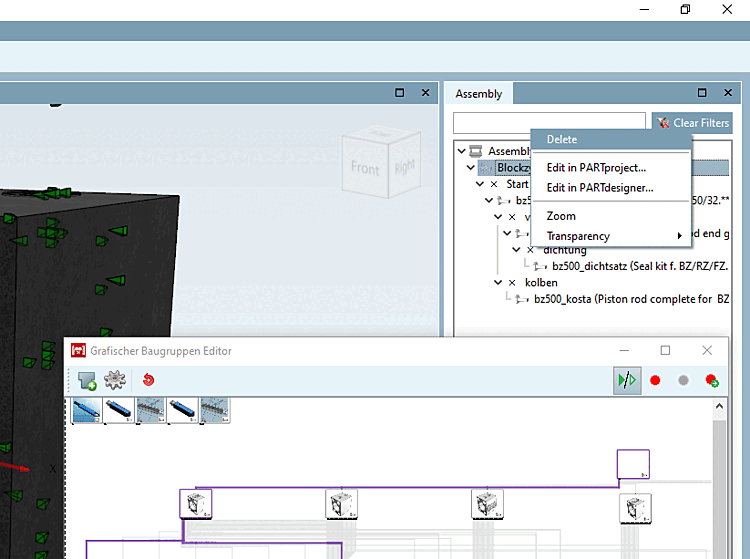Il existe une fonctionnalité de débogage qui vous permet de mieux comprendre la structure de la configuration d'assembly sélectionnée (si une ligne de tableau est sélectionnée).
En haut à droite, vous trouverez les boutons de débogage :
 Mode de débogage
on/off [Debug mode on/off] : Pour utiliser la fonction debug, cette
bouton.
Mode de débogage
on/off [Debug mode on/off] : Pour utiliser la fonction debug, cette
bouton.
 Tous les points d’arrêt
on [Activate all breakpoints] : Active tous les points d’arrêt pour l’ensemble de la
Assemblée
Tous les points d’arrêt
on [Activate all breakpoints] : Active tous les points d’arrêt pour l’ensemble de la
Assemblée
 Tous les points d’arrêt
off [Deactivate all breakpoints] : désactive tous les points d’arrêt pour l’ensemble de la
Assemblée
Tous les points d’arrêt
off [Deactivate all breakpoints] : désactive tous les points d’arrêt pour l’ensemble de la
Assemblée
 Vers le prochain actif
Point d’arrêt [To next active Breakpoint] :
Vers le prochain actif
Point d’arrêt [To next active Breakpoint] :
Si
 est activé, chaque pièce/sous-ensemble dispose d’une
Bouton marche/arrêt [Breakpoint on/off] supplémentaire
(
est activé, chaque pièce/sous-ensemble dispose d’une
Bouton marche/arrêt [Breakpoint on/off] supplémentaire
( |
|  ) dans le coin supérieur droit (voir Fig. „Point d'arrêt sur“).
) dans le coin supérieur droit (voir Fig. „Point d'arrêt sur“).
Avec
ce que l’on appelle le point d’arrêt, vous pouvez affecter la pièce/le sous-assemblage à la
Pièces/sous-ensembles surveillés du débogueur. Avec les deux
boutons dans la barre d’outils du graphique
Les éditeurs d’assemblages ( |
|  ) vous permettent de définir les points d’arrêt de tous les
Activer et désactiver les pièces/sous-ensembles (voir Fig. „Boutons de débogage“).
) vous permettent de définir les points d’arrêt de tous les
Activer et désactiver les pièces/sous-ensembles (voir Fig. „Boutons de débogage“).
Si
Le mode de débogage est activé  et certains ou tous les points d’arrêt sont activés, et
Si une configuration d’assemblage spéciale est maintenant sélectionnée (sélectionné
table row), le débogueur s’arrête chaque fois qu’un nouveau débogueur est inséré
Pièce/sous-ensemble. Le débogueur effectue un zoom sur la règle qui utilise la fonction
pièce/sous-ensemble courant et affiche la valeur pertinente de la
Condition de règle. Si vous voulez continuer, vous devez appuyer sur la touche
Cliquez sur le prochain
et certains ou tous les points d’arrêt sont activés, et
Si une configuration d’assemblage spéciale est maintenant sélectionnée (sélectionné
table row), le débogueur s’arrête chaque fois qu’un nouveau débogueur est inséré
Pièce/sous-ensemble. Le débogueur effectue un zoom sur la règle qui utilise la fonction
pièce/sous-ensemble courant et affiche la valeur pertinente de la
Condition de règle. Si vous voulez continuer, vous devez appuyer sur la touche
Cliquez sur le prochain de point d’arrêt actif [To next active Breakpoint] dans la barre d’outils (voir Fig. „Boutons de débogage“). Dès que
Le bouton a été cliqué, le débogueur passe au point d’arrêt suivant.
Un point d’arrêt peut affecter les éléments suivants :
de point d’arrêt actif [To next active Breakpoint] dans la barre d’outils (voir Fig. „Boutons de débogage“). Dès que
Le bouton a été cliqué, le débogueur passe au point d’arrêt suivant.
Un point d’arrêt peut affecter les éléments suivants :
![[Remarque]](https://webapi.partcommunity.com/service/help/latest/pages/fr/ecatalogsolutions/doc/images/note.png) | Remarque |
|---|---|
Il se peut que vous deviez cliquer plusieurs fois pour atteindre le point pertinent suivant. | |
Le débogueur ne s'arrête que sur les parties/sous-ensembles qui ont été ajoutés récemment. Par conséquent, si vous souhaitez parcourir à nouveau la structure d'un assembly, vous devez supprimer l'élément de démarrage dans la fenêtre de docking de l 'assembly [Assembly] (voir Fig. „Supprimer l'élément de départ“).